대규모 문서 작업은 조직 뿐만 아니라 효율성도 필요합니다. Microsoft Word와 같은 널리 사용되는 텍스트 처리 소프트웨어로 복잡한 문서를 팀원들과 함께 작성할 수 있습니다. 분기 및 중앙 문서 기능을 사용하여 Word는 다양한 섹션으로 구성된 책이나 보고서와 같은 대형 텍스트 단위를 체계적으로 다룰 수 있습니다. 본 안내서에서는 목차 보기를 효율적으로 활용하여 문서를 효과적으로 관리하고 편집하는 방법을 안내합니다.
주요 인사이트
- Word의 목차 보기는 문서를 구조화하는 유용한 도구입니다.
- 분기 문서를 사용하면 문서의 섹션을 분리하여 편집할 수 있습니다.
- 중앙 문서는 서식을 잃지 않고 모든 분기 문서를 다시 통합합니다.
단계별 안내서
1. 새 문서 작성
Microsoft Word를 시작하고 새 문서를 작성합니다. 예를 들어, 유럽을 주제로 삼고 여러 섹션을 작성할 수 있습니다. 원하는 대로 텍스트를 채워 전반적인 구조를 개발하세요.
2. 목차 보기 활성화
문서 내용 계층 구조를 더 잘 나타내고 편집하기 위해 목차 보기로 전환하세요. 이 보기로 각 섹션과 그 구조를 명확히 파악할 수 있습니다.
3. 문서 구조화
독일, 오스트리아와 같은 각 나라의 소제목을 추가하세요. 이를 위해 텍스트를 형식화하고 Word의 목차 기능을 사용하여 계층 구조를 표시합니다.
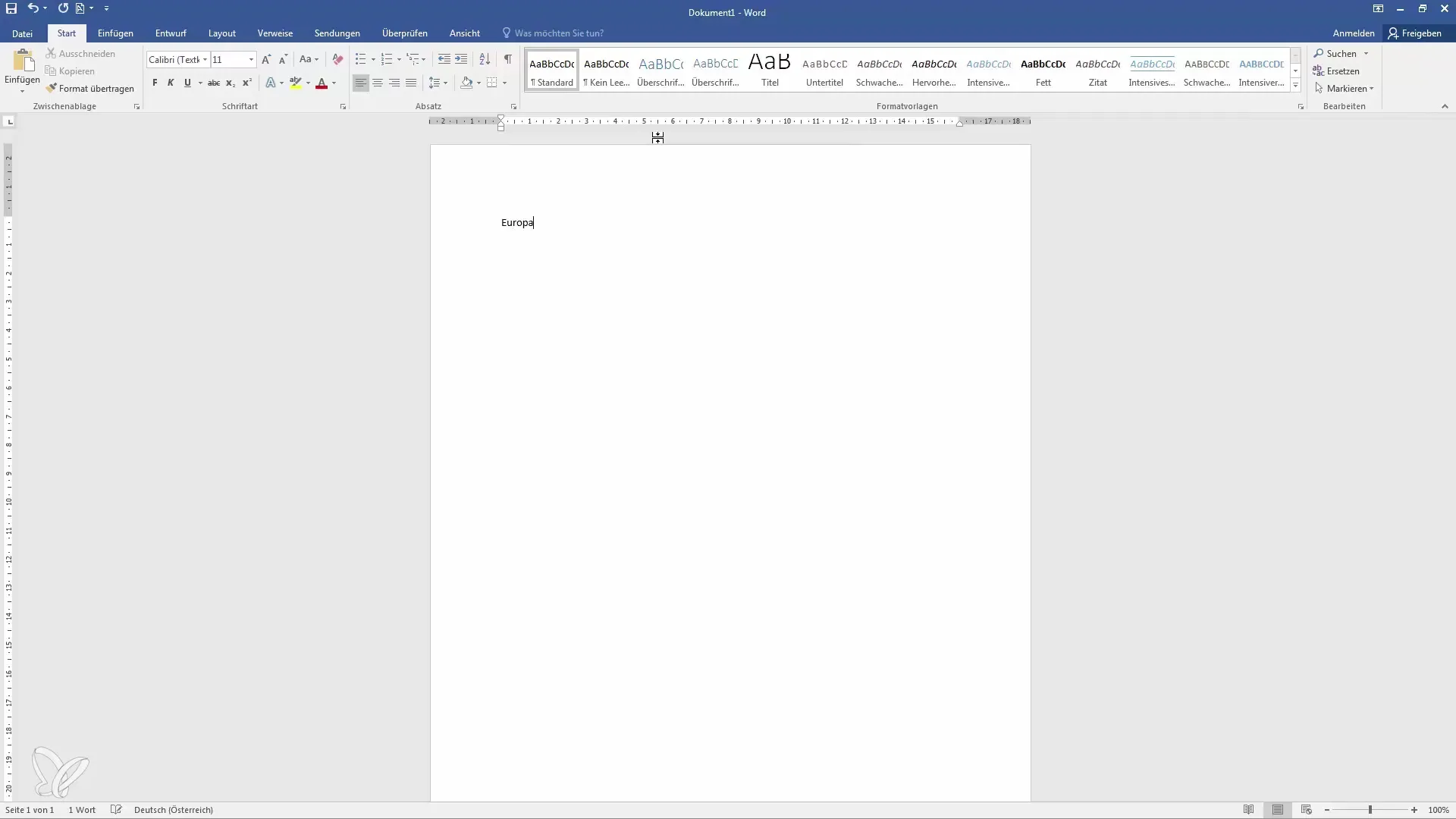
4. 부분구간 외부화
문서가 복잡해지면 오스트리아 섹션과 같은 특정 부분을 외부화할 수 있습니다. 오스트리아의 제목을 선택하고 "문서 표시"를 클릭하여 해당 영역을 분리하세요.
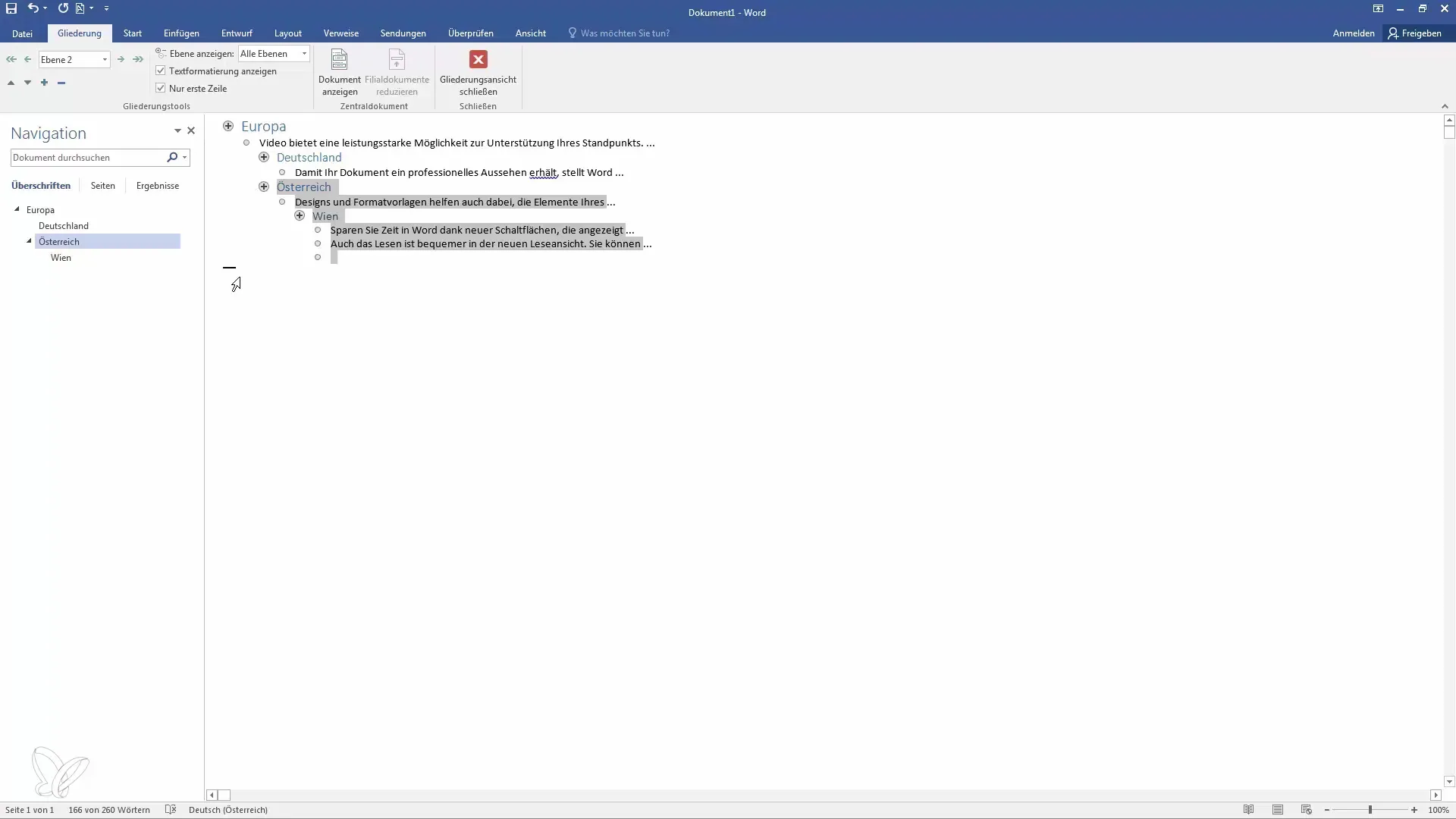
5. 분기 문서 생성
오스트리아를 선택한 후 새 분기 문서를 생성하는 옵션을 선택하세요. 이 문서는 별도로 저장되며 다른 사람이 편집할 수 있습니다. 팀원이 다른 섹션에서 작업하는 경우 특히 유용합니다.
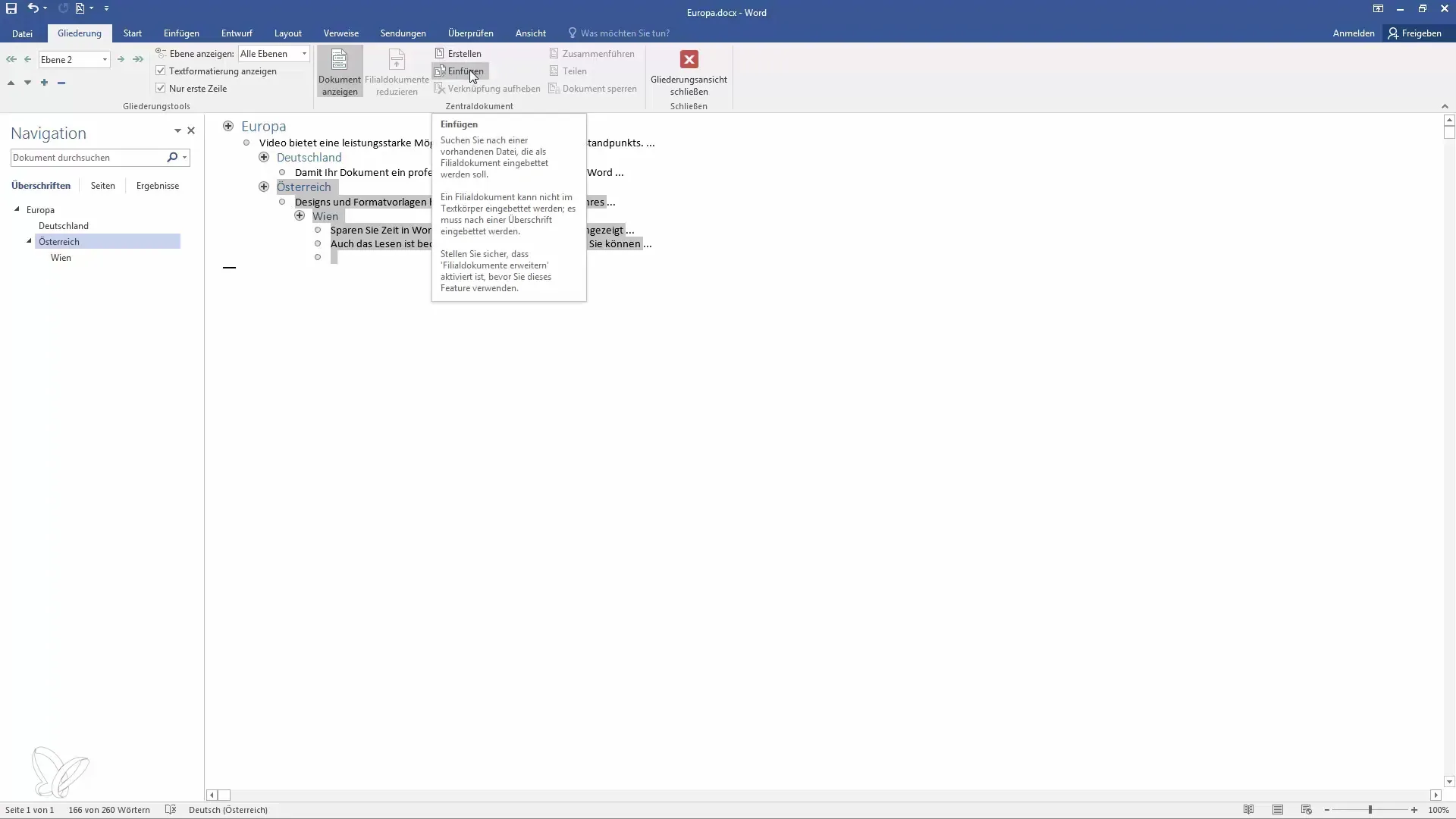
6. 분기 문서 저장
새로 생성된 분기 문서를 저장하세요. Windows 탐색기에서 "오스트리아.docx"라는 파일이 생성되었는지 확인하세요. 이렇게 하면 구조와 내용이 제대로 저장되었음을 보여줍니다.
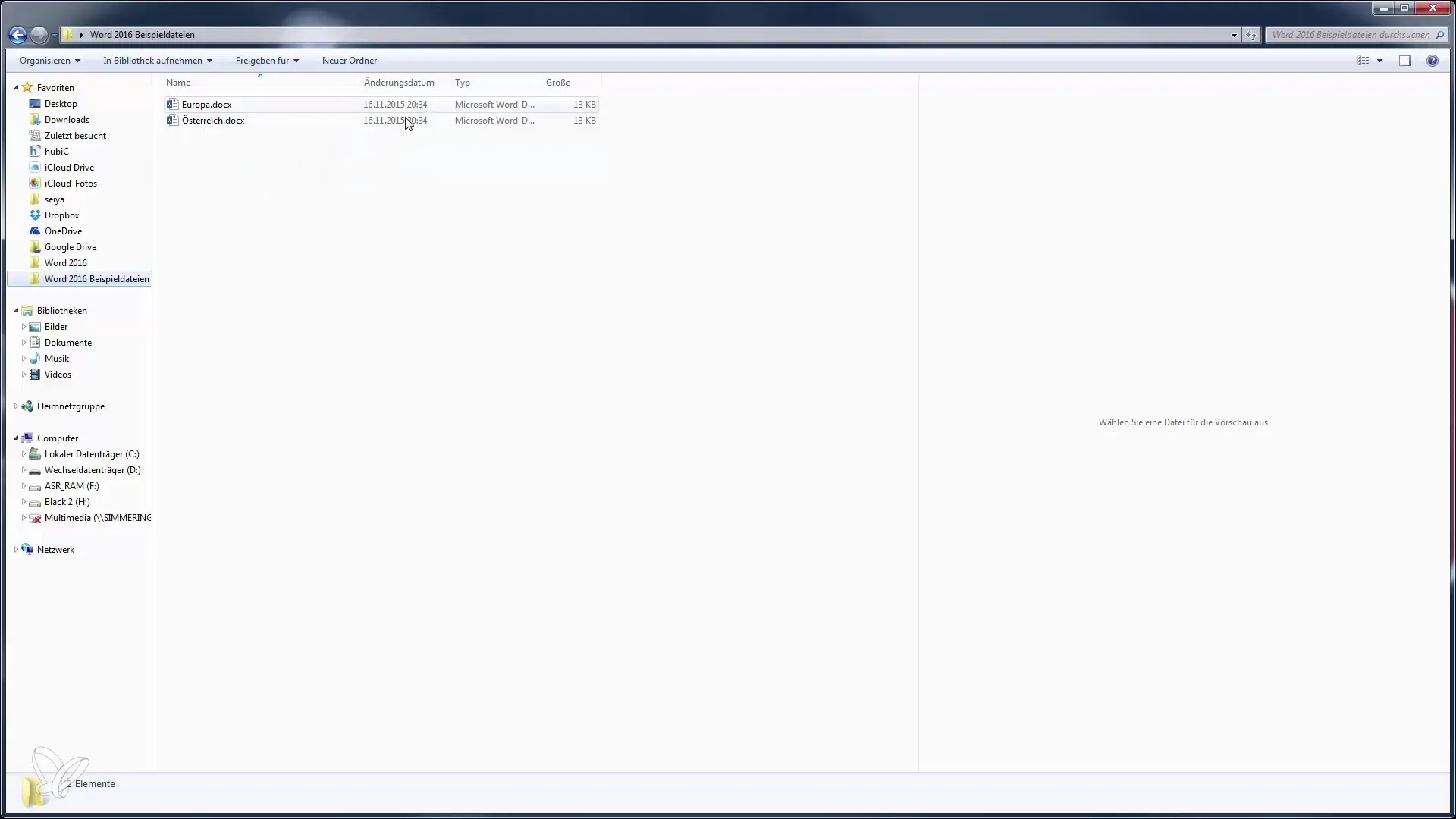
7. 분기 문서 편집
변경 사항을 적용하기 위해 분기 문서를 엽니다. 추가 정보를 제공하기 위해 텍스트를 추가할 수 있습니다. 편집은 중앙 문서와 독립적으로 진행되므로 유연성을 줍니다.
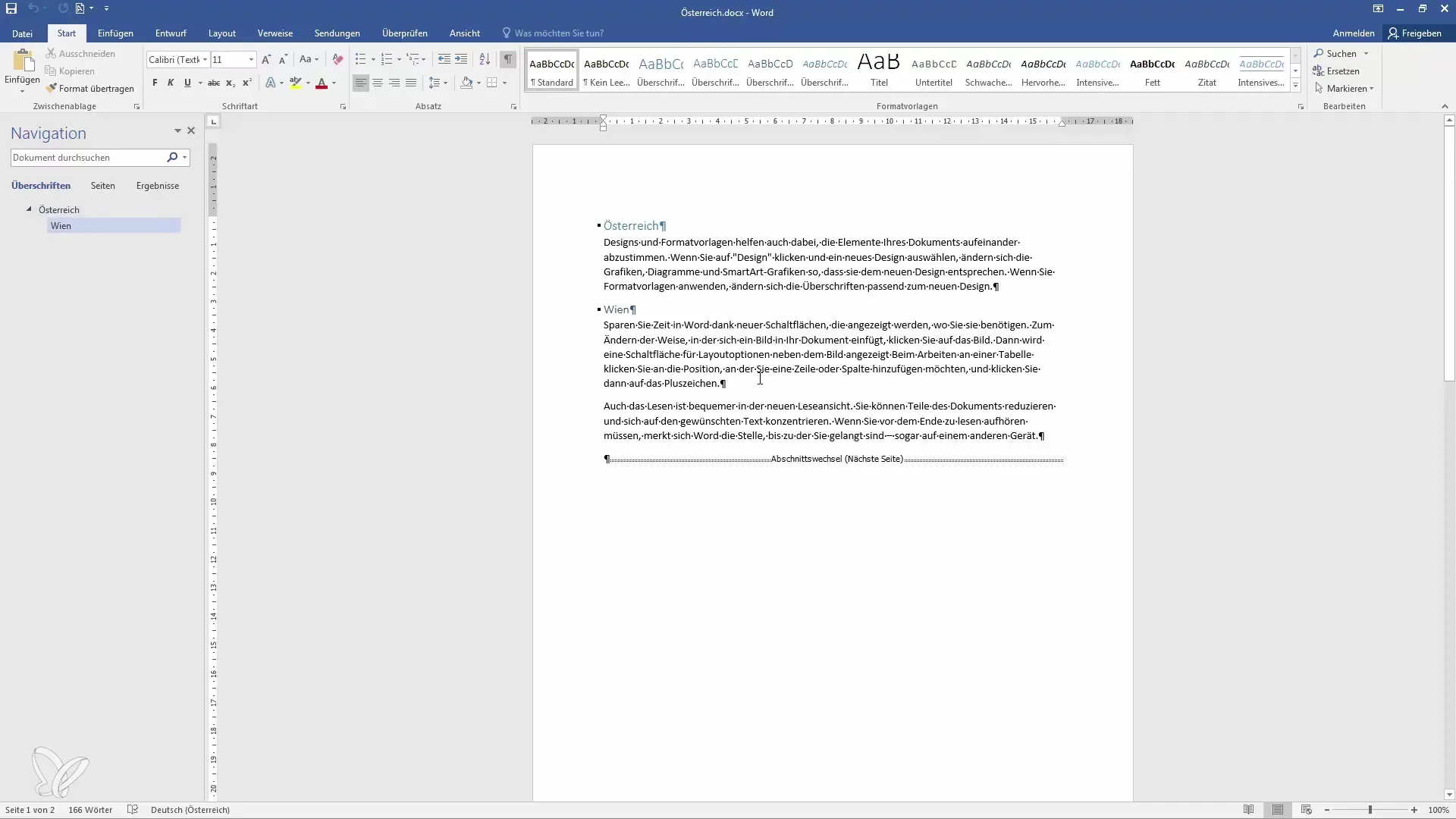
8. 중앙 문서로 돌아가기
분기 문서를 닫고 중앙 문서로 돌아가세요. 이 문서에는 이제 오스트리아에서 가해진 변경 사항을 다시 표시하는 분기 문서와의 연결이 있어야 합니다.
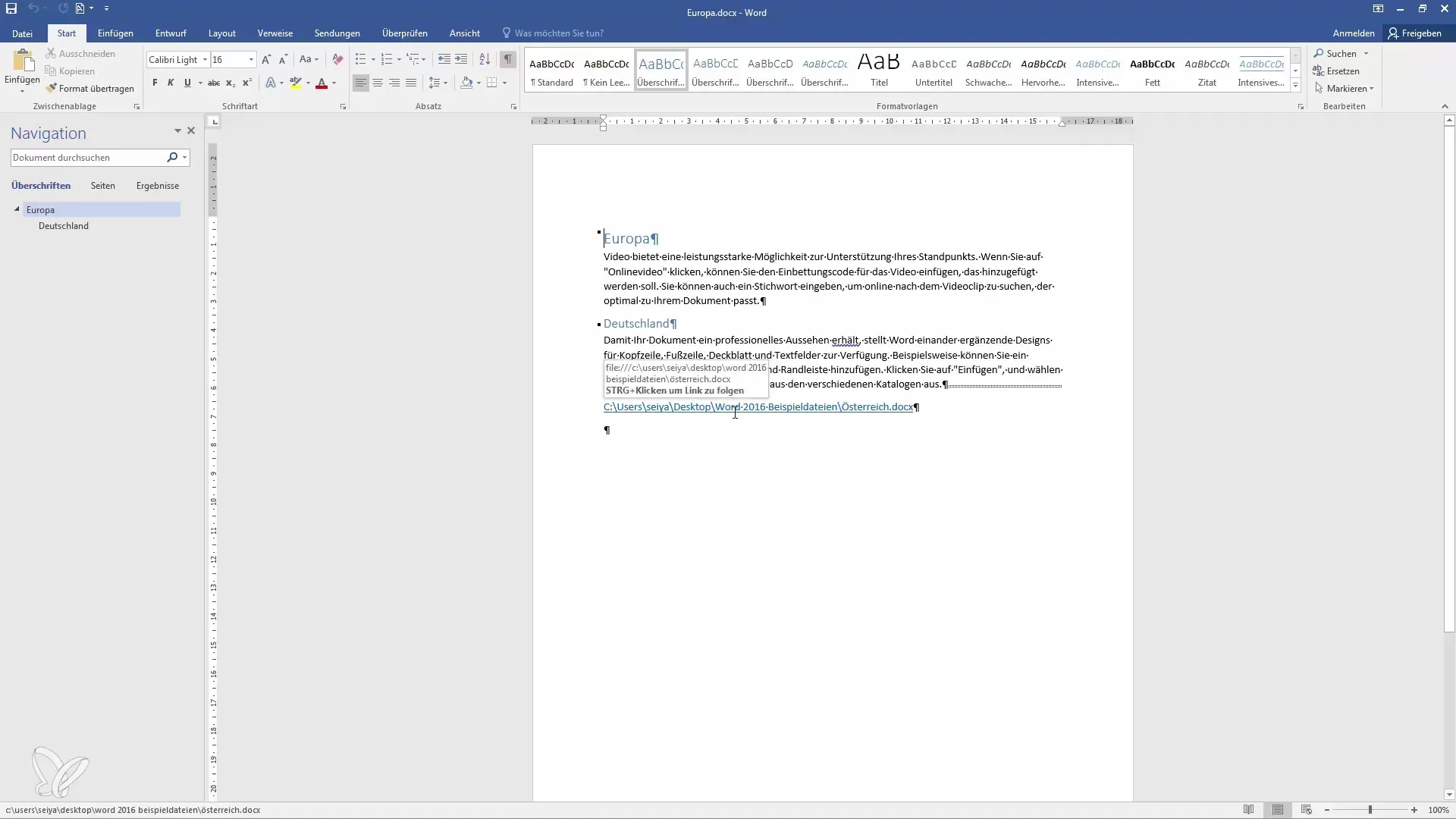
9. 분기 문서 삽입
분기 문서를 중앙 문서에 삽입하려면 목차 보기로 돌아가 "분기 문서 확장" 옵션을 클릭하세요. 이로써 분기 문서에서 모든 데이터를 중앙 문서로 재격양할 수 있습니다.
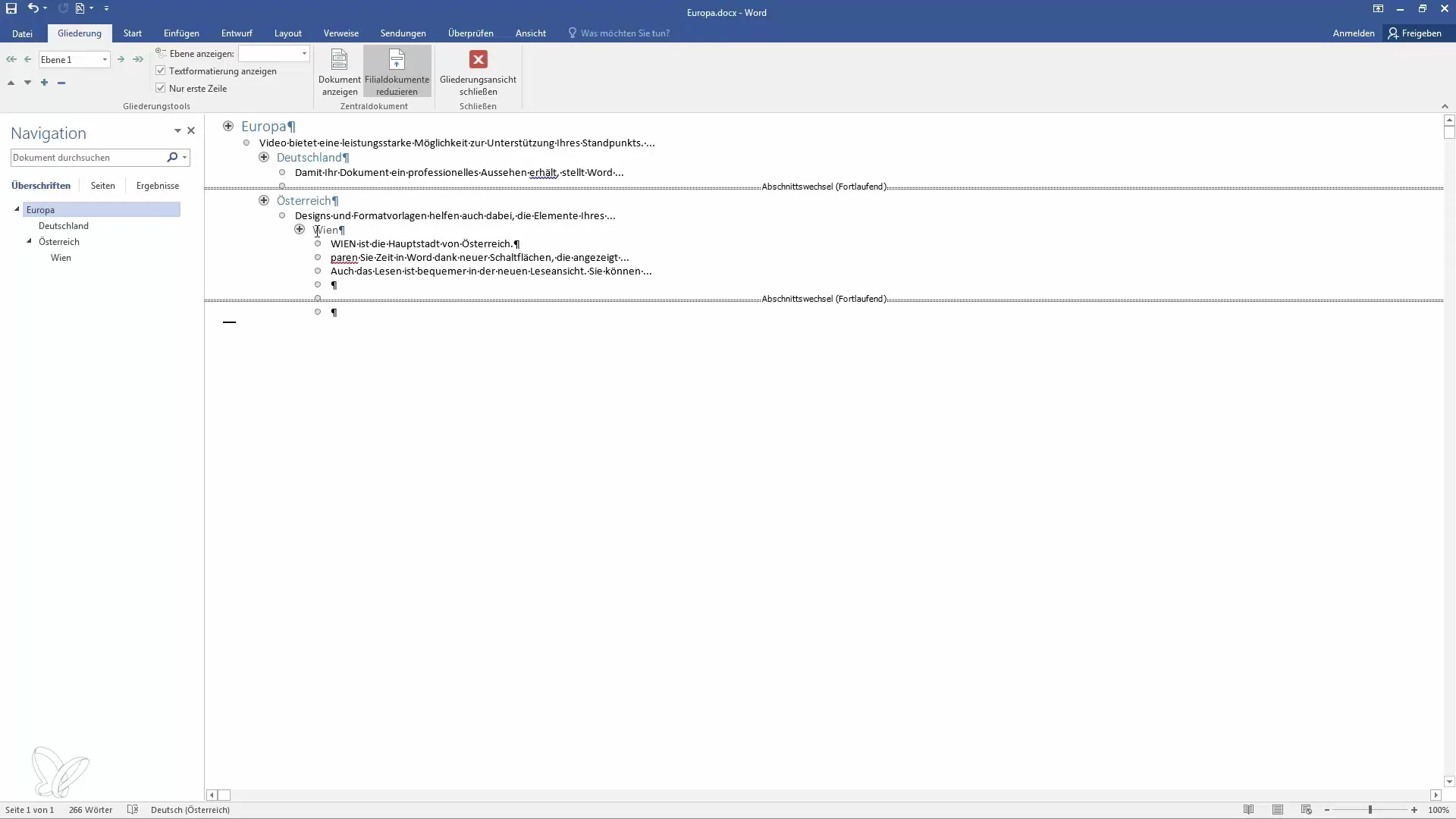
10. 전체 파일 편집
중앙 문서로 모든 편집된 부분을 종합한 전체 개요를 갖게 됩니다. 본문의 모든 변경 사항을 유지하면서 전체 문서를 수정할 수 있습니다. 모든 변경 사항을 저장하는 것을 잊지 마세요.
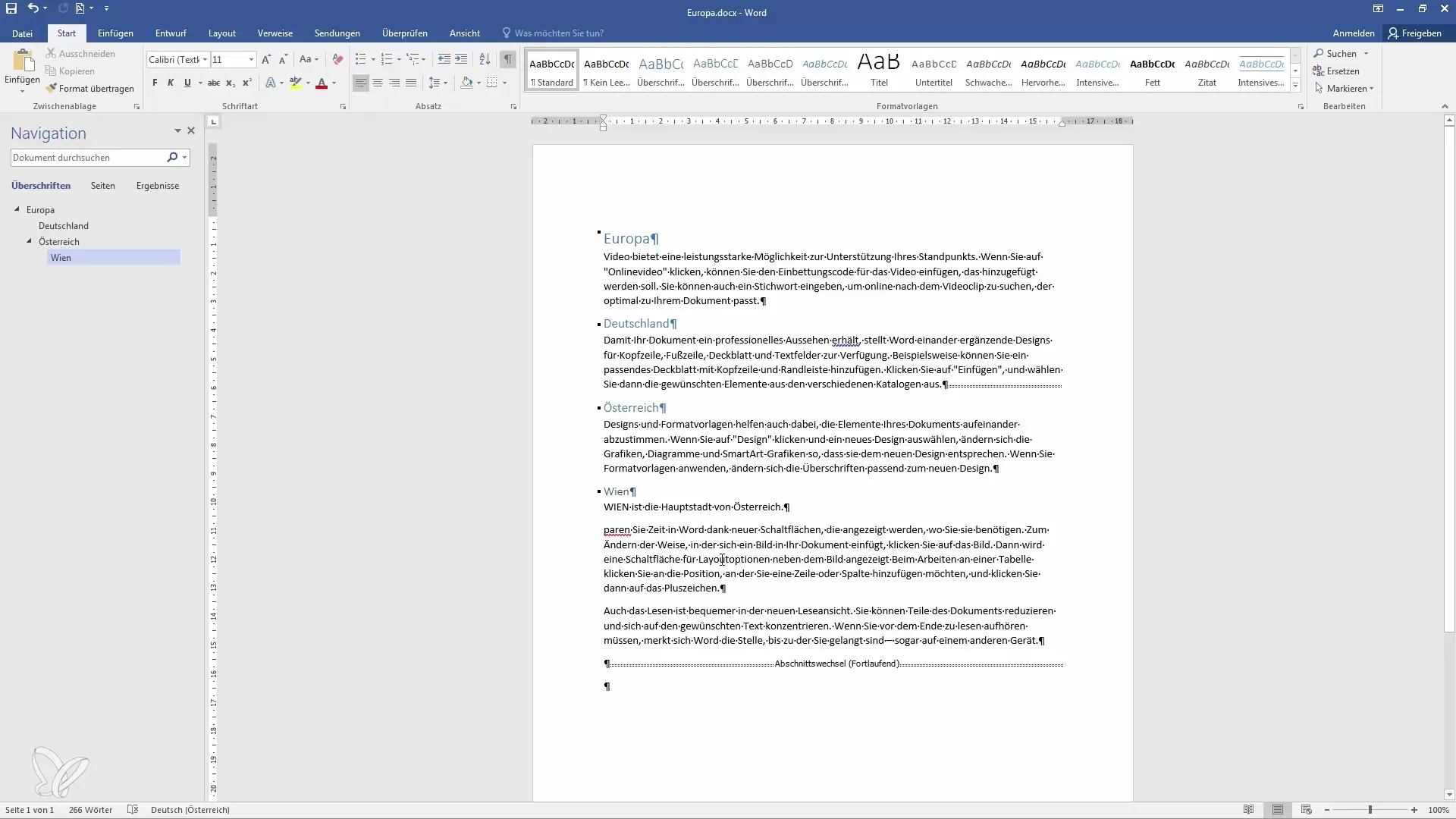
11. 링크 관리하기
분기 문서와의 링크를 해제하고 싶다면 개요보기에서 처리할 수 있습니다. 이렇게 함으로써 특정 섹션을 계속 연결하거나 별도의 파일로 유지할지 결정할 수 있습니다.
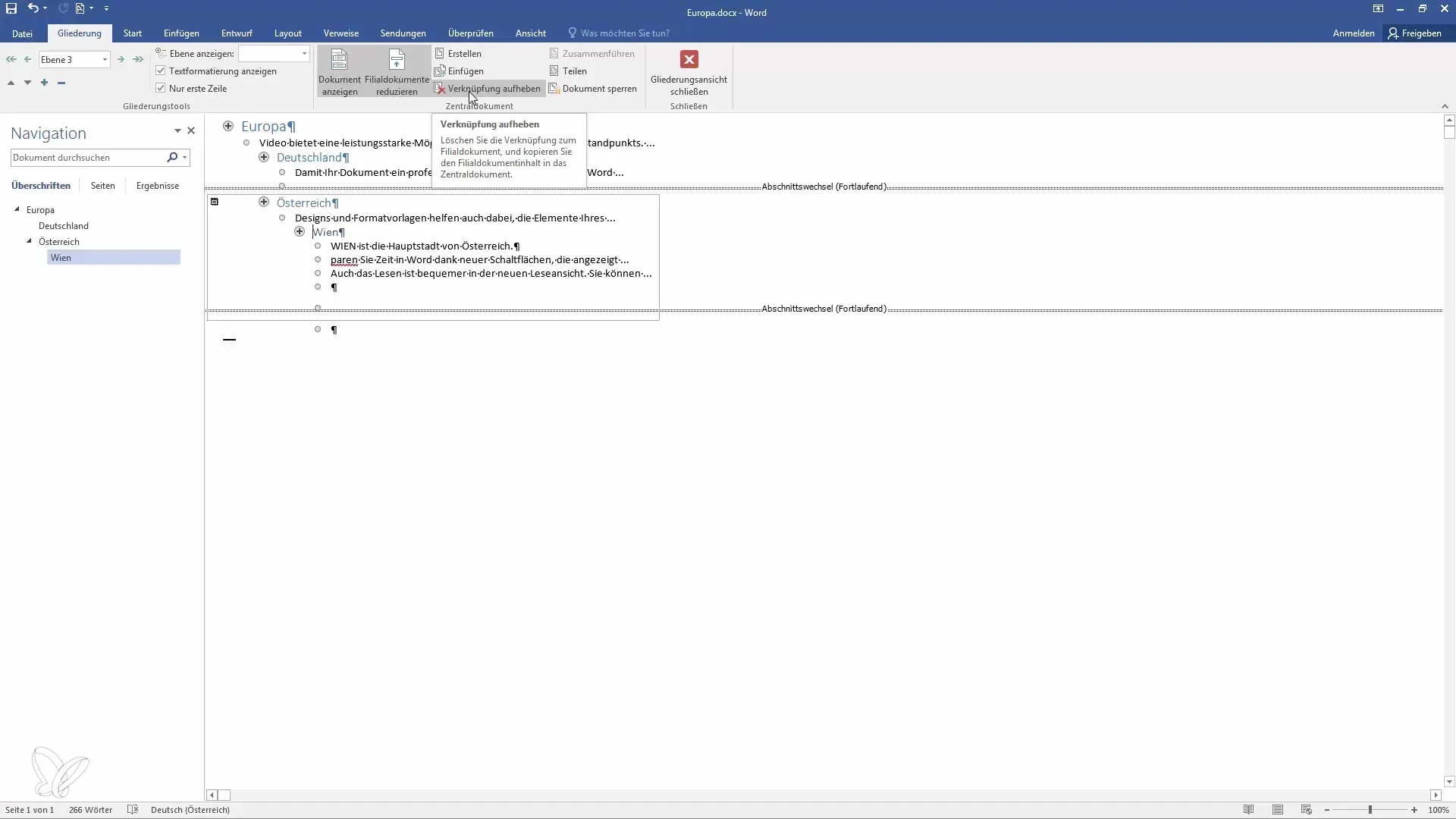
12. 문서 관리 최적화하기
여러 명의 팀 프로젝트에 대해 이 문서 관리 방법은 매우 유용할 수 있습니다. 편집된 내용에 질서가 생기며 협력을 최적화하고 시각적 효과성을 유지합니다.
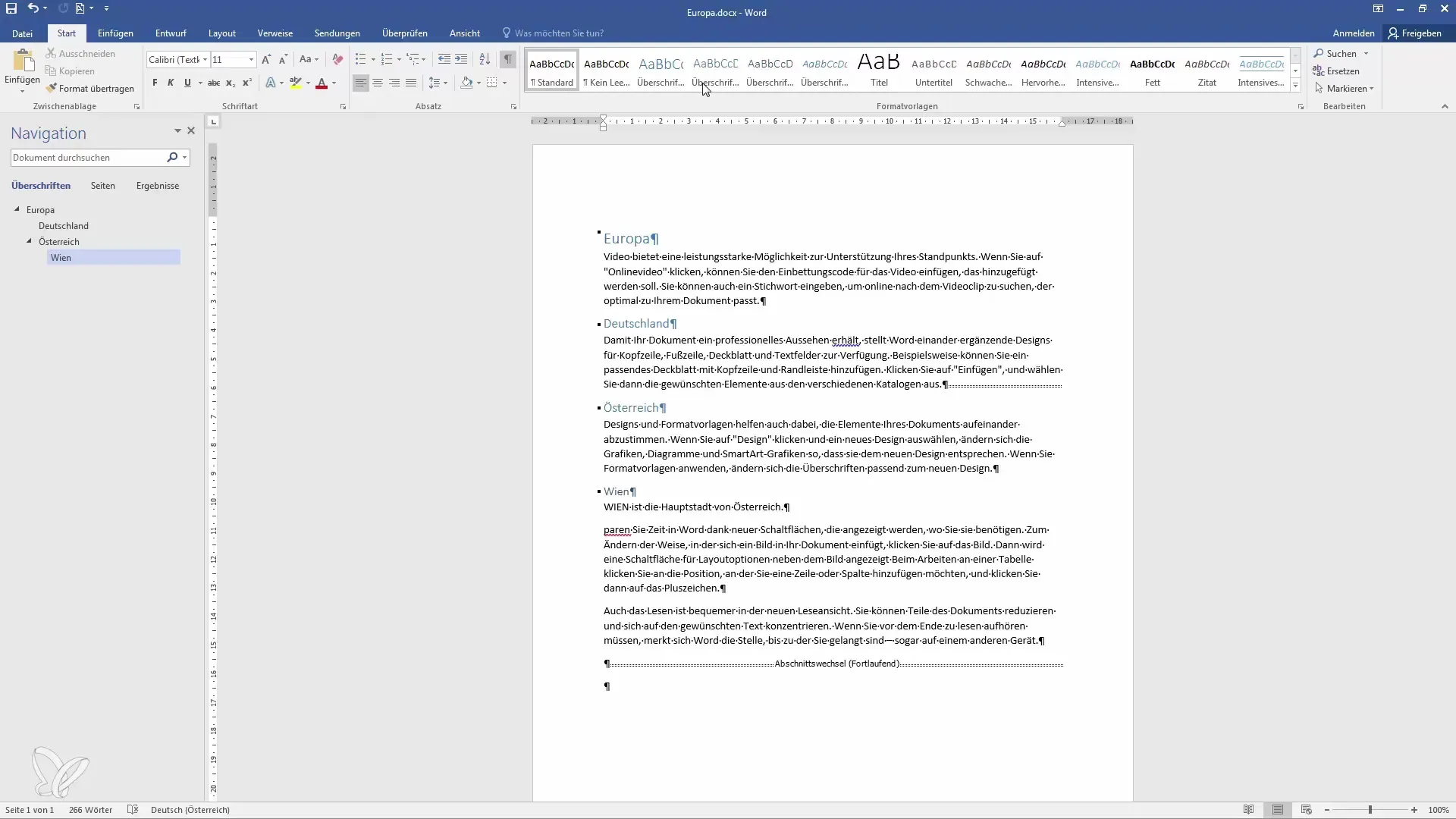
요약
Microsoft Word의 개요보기, 분기 문서 생성 및 중앙 문서로의 통합을 통해 큰 텍스트 단위를 효과적으로 관리할 수 있습니다. 이 구조를 사용하면 팀 작업이 쉬워지고 모든 형식과 내용이 통합시 손상되지 않게 됩니다.
자주 묻는 질문
Word의 어떤 버전이 분기 및 중앙 문서를 지원합니까?Word 2013과 2016이 이러한 기능을 지원합니다.
분기 문서를 올바르게 저장하는 방법은 무엇입니까?분기 문서를 직접 개요보기에서 저장할 수 있습니다.
합병 시 형식이 어떻게 되는가?분기 문서를 중앙 문서에 통합하면 형식이 유지됩니다.
중앙 문서 작업 중에 분기 문서 변경 사항을 볼 수 있습니까?네, 개요보기에서 변경 사항을 업데이트할 수 있습니다.
여러 사람이 동시에 다른 분기 문서에서 작업할 수 있습니까?네, 모든 사람이 각자의 파트에서 작업할 수 있기 때문에 이 방법의 주요 이점입니다.


